Ažuriranja sustava Windows 10 redovito ažuriraju vaš sustav i sigurnosne zakrpe, povremeno ažurirajući značajke. Međutim, stvari vam zaista mogu ići na živce kad vas Windows počne prisiljavati da ažurirate kada želite isključiti ili ponovo pokrenuti računalo. Možda želite kasnije ažurirati, ali ne preostaje vam ništa drugo nego kliknuti Ažuriranje i isključivanje ili Ažuriranje i ponovno pokretanje.
Srećom, postoji nekoliko metoda koje vam mogu pomoći da isključite računalo sa sustavom Windows 10 bez instaliranja ažuriranja. Da vidimo kako.
1. metoda: Korištenje naredbenog retka
Korak 1: Klikni na Početak gumb na radnoj površini i upišite Naredbeni redak u polju za pretraživanje. Desnom tipkom miša kliknite rezultat i odaberite Pokreni kao administrator otvoriti Naredbeni redak u administratorskom načinu.

Korak 2: Pokrenite donju naredbu i pritisnite Unesi:
isključivanje / str
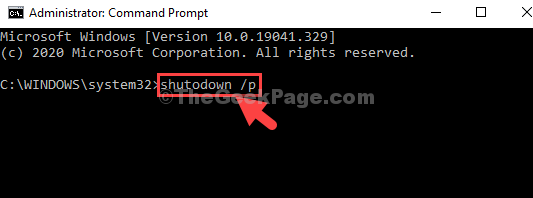
To će isključiti računalo bez ažuriranja, ali ako ne, onda možete isprobati drugu metodu.
2. način: Brisanje mape ažuriranja distribucije softvera pomoću naredbenog retka
Ovo je Windows direktorij koji pohranjuje sva preuzeta ažuriranja. Da biste isključili računalo bez ažuriranja, morate izbrisati sva preuzeta ažuriranja u ovoj mapi.
Korak 1: slijediti Korak 1 iz Metoda 1 otvoriti Naredbeni redak u administratorskom načinu. Sada unesite naredbu ispod i pritisnite Unesi:
net stop wuauserv
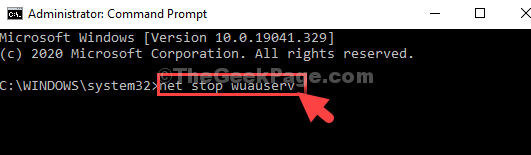
Korak 2: Sada upišite donju naredbu i pritisnite Unesi opet:
neto zaustavni bitovi
Korak 3: pritisni Windows tipka + E otvoriti File Explorer, kliknite na Ovo računalo prečac s lijeve strane i kliknite da biste otvorili C pogon na desno.

Korak 4: Sada se krećite do puta korak po korak kako je prikazano dolje:
- Ići Windows
- Ići Distribucija softvera
Ovdje odaberite sve datoteke i pritisnite Izbrisati.
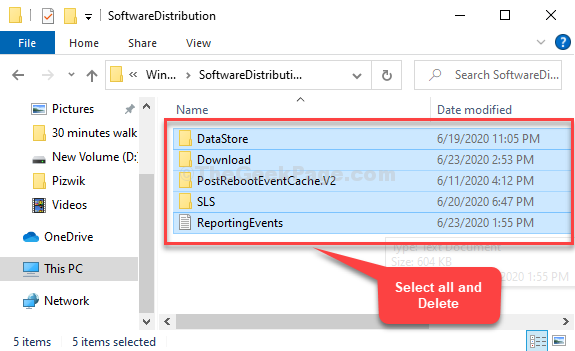
Pričekajte neko vrijeme, a zatim pokušajte isključiti računalo. Ako to ne uspije, isprobajte 3. metodu.
3. metoda: Korištenje opcija napajanja
Korak 1: Pritisnite Početak gumb na radnoj površini i upišite Upravljačka ploča u polju za pretraživanje. Kliknite rezultat da biste otvorili Početna na upravljačkoj ploči.

Korak 2: U Početna na upravljačkoj ploči, odaberite do Pregled po – Velike ikone. Zatim kliknite na Opcije napajanja.
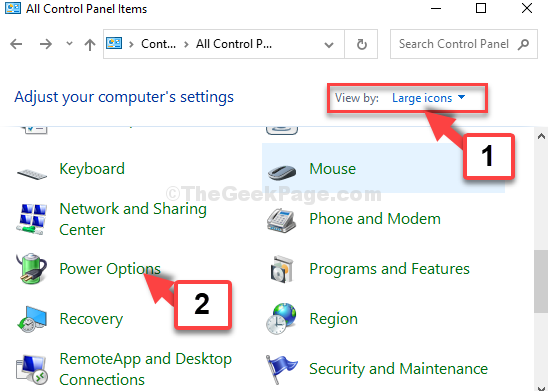
Korak 3: Zatim odaberite Odaberite što će raditi gumbi za napajanje na lijevo.
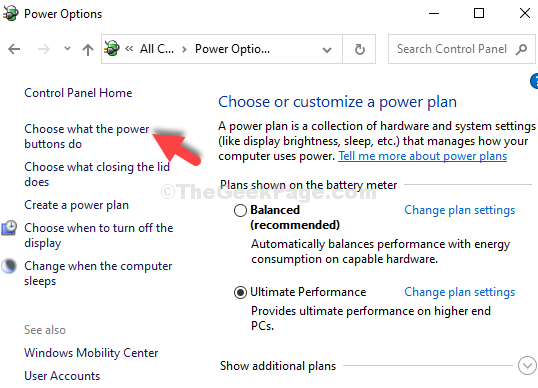
Korak 4: U sljedećem prozoru idite na Kad pritisnem tipku za napajanje odjeljak. Postavite oba Na bateriju i Priključeno polja do Spavati.
Kliknite na Uštedjeti Promjene.
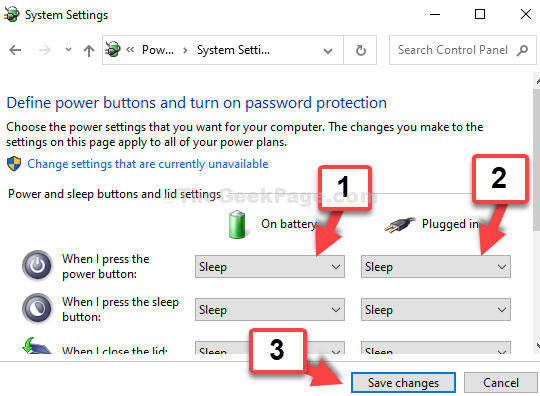
Kad pritisnete tipku Vlast tipke vašeg sustava, izravno će isključiti računalo bez ažuriranja sustava.
Možete i prisilno isključiti računalo sa sustavom Windows 10 dugotrajnim pritiskom na Vlast ili možete preskočiti isključivanje i staviti računalo na Spavati, ako želite kasnije ažurirati.


